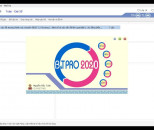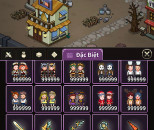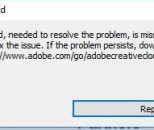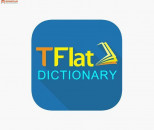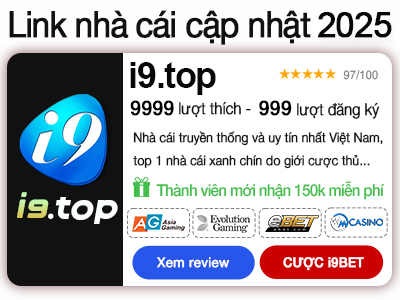Phần Mềm Autosub – Hướng Dẫn Tạo Phụ Đề Tự Động Cho Video Bằng Autosub
Bài viết dưới đây. Mình sẽ hướng dẫn chi tiết nhất cách để tạo phụ đề tự động từ một Video hoặc file âm thanh bằng phần mềm Autosub. Có thể tạo phụ đề từ bất cứ ngôn ngữ nào. Trong bài này mình chỉ ví dụ từ một video tiếng anh chưa có phụ đề, sẽ tự động tạo phụ đề tiếng anh và tự động dịch sang tiếng việt.
1. Giới thiệu về Auto Sub
Nó là một tiện ích nhận dạng giọng nói tự động và tạo phụ đề. Tiện ích này lấy một Video hoặc một file âm thanh làm nguồn đầu vào, nó sẽ tự tìm các vùng hội thoại, sau đó nó tạo ra các yêu cầu cho Google Speech API tạo các bản ghi cho các vùng hội thoại đó, tự động tạo phụ đề và lưu về máy tính dưới dạng file .srt
2. Hướng dẫn cài đặt
Gametop88.com chỉ hướng dẫn các bạn cài đặt trên nền tảng Window, nếu có nhiều quan tâm từ các bạn, mình sẽ hướng dẫn ở các nền tảng khác:
1. Cài đặt Python
Vì Autosub được viết bằng ngôn ngữ Python nên trước tiên bạn phải cài đặt nó trước đã. (nếu đã cài trước rồi thì bỏ qua bước này)
Các bạn vào trang chủ của Python chọn phiên bản 2.x.x hoặc bấm vào đây để download Python
Mở file vừa tải về lên và cài đặt bình thường
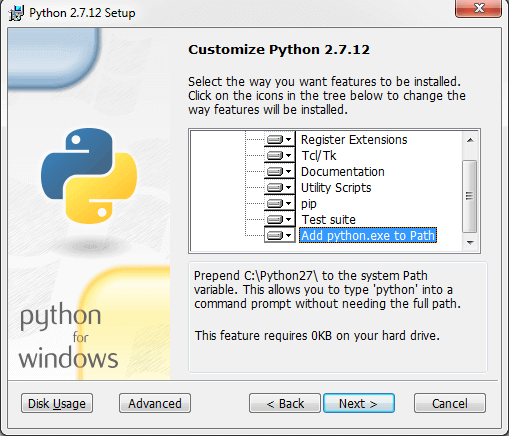
Lưu ý: Chọn Add Python.exe to Path như trong hình nhá.
Nếu quên chọn như hình thì sau khi cài xong có thể thêm 2 đường dẫn C:\Python27 và C:\Python27\scripts vào biến môi trường nhá (mình sẽ hướng dẫn ở bước cài đặt ffmpeg)
Xem thêm: Phần mềm tdt 7.1 crack full
2. Cài đặt FFMPEG:
Tải FFmpeg tại đường link sau: Download FFmpeg
Chọn phiên bản 32bit hay 64bit tùy máy của bạn.
Giải nén file vừa tải về, copy thư mục qua ổ C, cần thiết thì đổi tên thư mục cho gọn như vầy: C:\ffmpeg chú ý để cấu trúc file như hình.
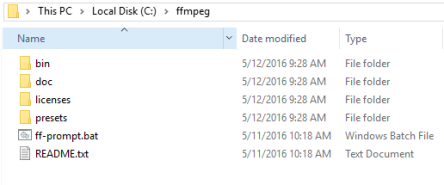
Copy file ffmpeg.exe (nằm trong thu mục C:\ffmpeg\bin ) vào thư mục C:\Python27
Thêm các thư mục C:\ffmpeg\bin vào biến môi trường: Chuột phải My Computer chọn Properties chọn Advanced System Settings ở tab Advanced chọn Environments Variables…ở ô System variables (bên dưới) tìm đến Path chọn Edit, thêm vào thư mục: C:\ffmpeg\bin bấm OK.
Ở bước trên mình có nói thêm 2 thư mục C:\Python27 và C:\Python27\scripts vào biến môi trường đó, bạn kiểm tra nếu chưa thêm thì thêm vào luôn nha, làm xong sẽ như hình:
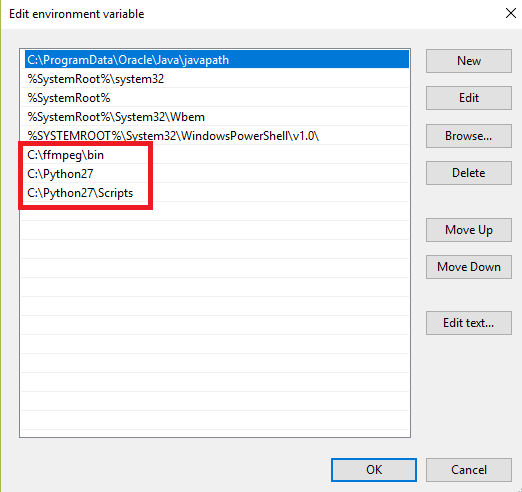
3. Cài đặt Autosub(Em này tạo phụ đề tự động đây)
- Các bạn mở cmd bằng quyền Administrator
- Gõ lệnh: pip install autosub
- Vào thư mục C:\Python27\scripts đổi tên file autosub thành autosub_app.py
- Dùng Notepad.exe hoặc Notepad++ mở file autosub_app.py bên trên: Bấm Ctrl+F tìm kiếm dòng temp = tempfile.NamedTemporaryFile(suffix=’.flac’) thay đổi thành temp = tempfile.NamedTemporaryFile(suffix='.flac', delete=False) .Tiếp tục tìm kiếm dòng: exe_file = os.path.join(path, program) thay đổi thành: exe_file = os.path.join(path, program + ".exe") .
Hoặc các bạn có thể tài file của mình về tại link này: File autosub_app.py và copy đè lên file của các bạn, khỏi chỉnh sửa.
Ok giờ các bạn mở cmd bằng quyền Administrator gõ vào: C:\Python27\scripts\autosub_app.py -h . Nếu hiện ra tương tự như hình dưới này là ok:
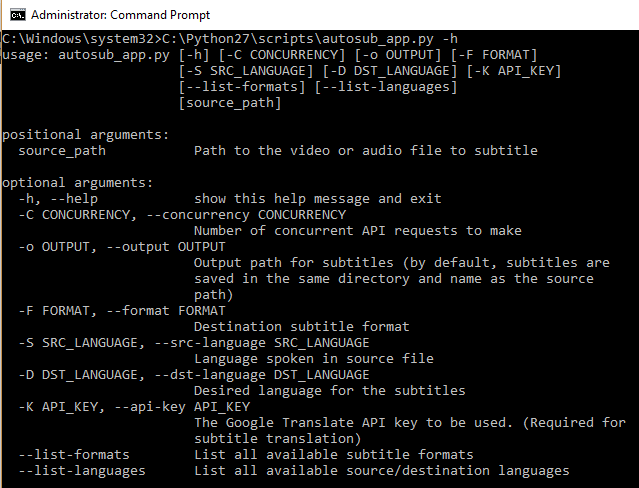
Vậy là xong phần cài đặt rồi.
3. Hướng dẫn sử dụng
Tạo phụ đề tiếng Anh, tiếng Nhật...
- Ví dụ mình có 1 Video tiếng anh ở đường dẫn như sau: D:\VideoTiengAnh.mp4
- Để tạo phụ đề bạn mở cmd bằng quyền Administrator gõ lệnh:
C:\Python27\scripts\autosub_app.py "D:\VideoTiengAnh.mp4" . Xong chờ chút để chương trình làm việc, thời gian chờ phụ thuộc file dài hay ngắn, tốc độ mạng, …Nói chung cũng khá nhanh:
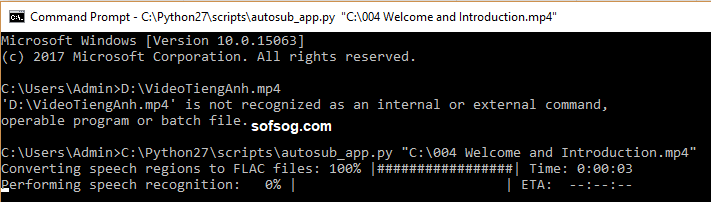
- Nếu không có dính lỗi gì thì file phụ đề sẽ được tạo cùng thư mục với file video.
Xem thêm: Phần Mềm Xsplit Crack Phần Mềm Xsplit, Xsplit Broadcaster 4
Lưu ý: Công thức cụ thể, chi tiết để nhận dạng các ngôn ngữ như sau:
- File nguồn nói tiếng Anh và bạn muốn tạo phụ đề tiếng Anh, các bạn gõ lệnh sau:C:\Python27\python.exe C:\Python27\scripts\autosub_app.py -S en -D en ĐườngDẫnVideoNguồn.mp4
- File nguồn nói tiếng Nhật (Japanese) và bạn muốn tạo phụ đề tiếng Nhật, các bạn gõ lệnh:C:\Python27\python.exe C:\Python27\scripts\autosub_app.py -S ja -D ja ĐườngDẫnVideoNguồn.mp4
- Các ngôn ngữ khác các bạn tự tìm hiểu thêm bằng cách gõ:C:\Python27\scripts\autosub_app.py --list-languages
Sau khi đọc bài viết hướng dẫn của mình xong chúc các bạn làm thành công!